Leden toevoegen en beheren
LEDEN TOEVOEGEN
Als je naar jouw dashboard gaat, heb je in het verticaal menu ‘Klantenmanagement‘. Een bijkomend menu komt tevoorschijn en helemaal beneden vind je ‘Siteleden‘.
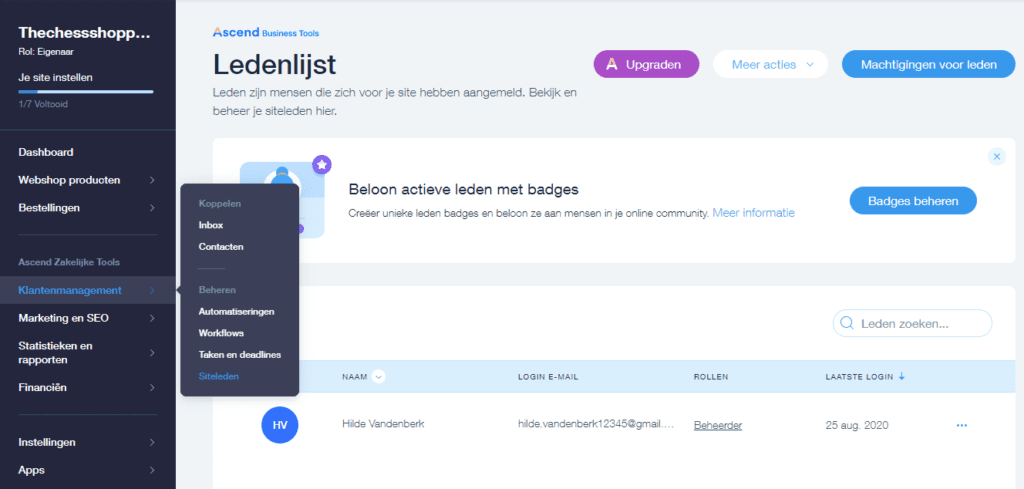
Je kan hier zien dat je momenteel het enige lid van jouw webwinkel bent, en dit in de rol van ‘Beheerder‘.
Op deze pagina kan je later ook rollen toebedelen aan leden en machtigingen instellen, zodat sommige pagina’s wel en andere pagina’s niet toegankelijk zijn voor bepaalde leden.
Nu zijn leden personen die zich hebben aangemeld voor jouw website… Je kan er hier zelf geen aanmaken. Je kan wel de bestaande leden, personen die een account hebben aangemaakt op jouw website, hier beheren.
Om leden aan te maken, ga je jouw website moeten publiceren, en zelf een aantal accounts aanmaken met verschillende namen en mailadressen.
- Publiceer jouw website en klik op de ‘Log In‘.
Je komt op een pagina terecht om in te schrijven…
Dit is momenteel nog een standaard-pagina binnen Wix. We gaan deze personaliseren en eventueel bijkomende informatie toevoegen, in een later onderdeel van deze workshop.
MAAK HIER EEN EERSTE NIEUWE ACCOUNT AAN. - Log terug uit en maak op dezelfde manier, maar met een andere e-mail een tweede account aan. Gebruik eventueel de gegevens van jouw partner in de oefeningen om over een tweede mailadres te beschikken, maar weet dat de gebruiker zijn mail-adres niet hoeft te bevestigen en je dus niet verplicht bent om werkelijke mail-adressen te gebruiken. De opbouw moet wel die van een e-mail zijn…
Hieronder zie je een schermafbeelding vanuit mijn dashboard van de
nep-gebruikers die ik heb aangemaakt.
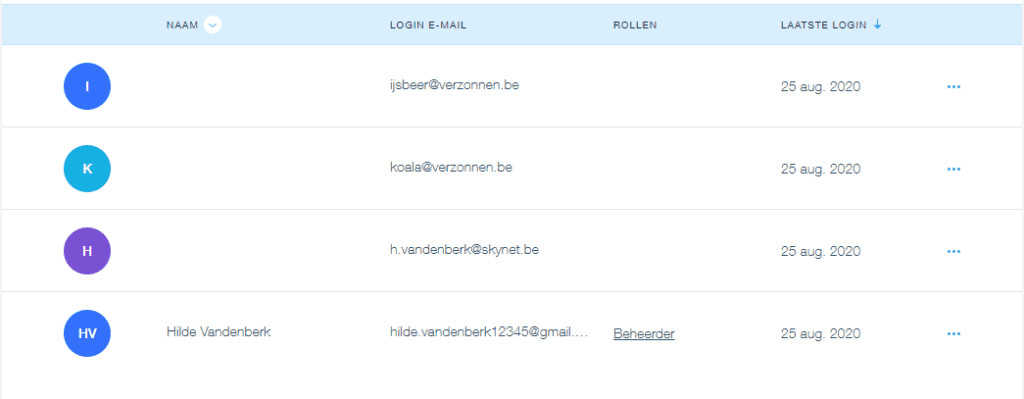
LEDEN BEHEREN
Om onze leden te beheren en hen rollen toe te bedelen, is het nodig om die rollen ook daadwerkelijk te benoemen. Dit doen we in ons dashboard.
Stel dat je een pagina hebt met ledeninformatie, waarvan je wilt dat enkel jijzelf en jouw directe partner er toegang toe heeft… Dan kan je hier instellen welke rol die partner krijgt.
In mijn voorbeeld heb ik, behalve een ijsbeer en een koala nog een gebruiker. Aan deze gebruiker ga ik toegang geven tot onze ‘geheime’ pagina.
Om dit te doen gaan we in eerste instantie naar ons Dashboard/Klantenmanagement/Siteleden.
- Klik op ‘Machtigingen voor leden‘ (linksboven)
Een nieuwe pagina gaat open en je ziet hier momenteel enkel een blok ‘Alle leden’. Voor we machtigingen kunnen instellen, moeten we een nieuwe rol aanmaken.

- Klik op ‘+ Nieuwe rol‘.
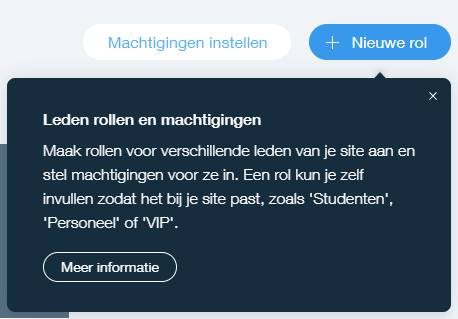
- Geef de rol een naam. In mijn voorbeeld is dit ‘mede-beheerder’, maar dat kan natuurlijk ook een andere functie of rol zijn… Geef ook een kleur aan de rol, voeg optioneel een beschrijving toe en klik op ‘Rol opslaan‘.
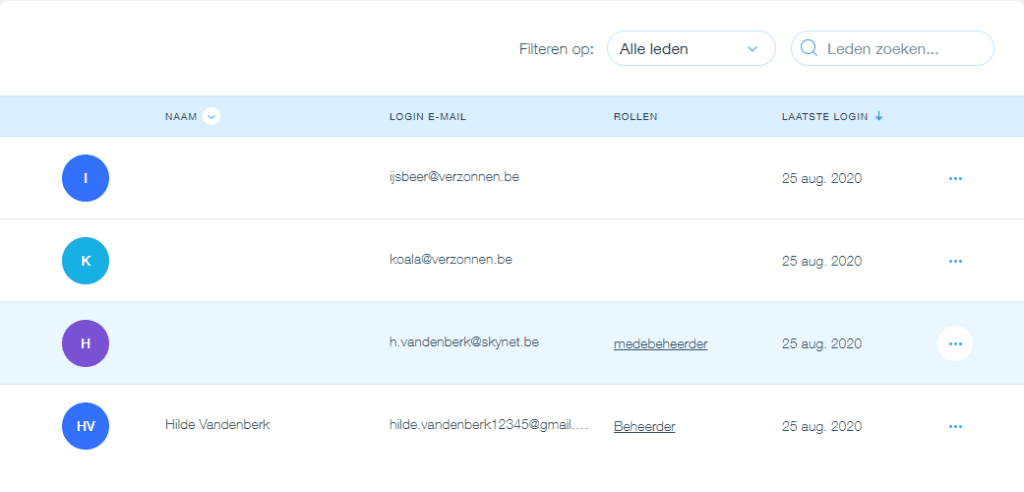
Als je terug op Machtigingen voor leden klikt, zie je nu hoe een tweede rol is toegevoegd .
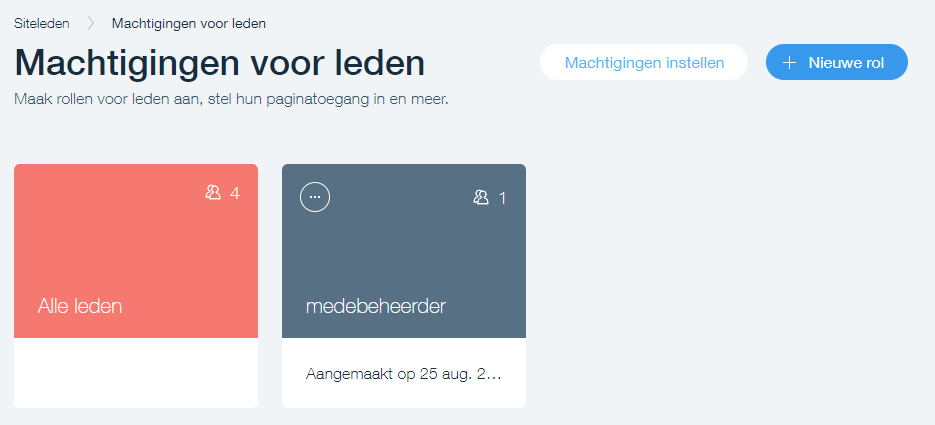
- Klik op ‘Machtigingen instellen’.
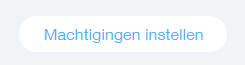
Je krijgt dan de vermelding terug te gaan naar de Editor en daar een pagina in te stellen waarop specifieke machtigingen van toepassing zijn.
Wil je meer weten over machtigingen en ‘Members Only Pages‘, lees dan het artikel HIER.
ONZE GEHEIME PAGINA…
We gaan beginnen met het aanmaken van een nieuwe pagina.
De invulling van deze pagina doen we later. Momenteel voeg ik enkel de vermelding ‘Geheime pagina‘ toe om haar te onderscheiden van de rest. Ik noem deze pagina ‘Admin Only‘
- Klik op het ‘Menu en pagina’s‘-pictogram aan de linkerkant (het eerste in de rij), dan ‘Websitemenu‘, dan ‘+Toevoegen‘.
- Benoem de pagina, bijvoorbeeld ‘Admin Only’.
Ze wordt toegevoegd aan het menu. - Voeg de tekst ‘Geheime pagina – Admin only’ toe aan de pagina van jouw website.
- Klik op de 3 horizontale puntjes in een bolleke naast de naam van jouw geheime pagina en ga naar ‘Instellingen‘.
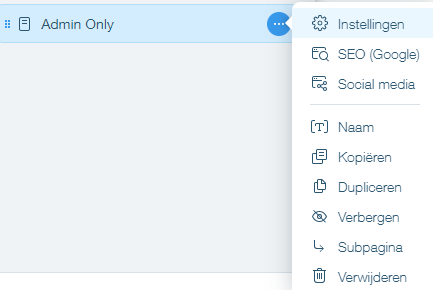
- Ga naar de tab ‘Toegang‘ van de ‘Paginainstellingen’ van ‘Admin Only’.
Hier heb je de keuze uit 3 verschillende mogelijkheden:- Iedereen mag de pagina zien, ook mensen zonder account.
- Mensen met een wachtwoord mogen de pagina zien. Dit vereist dat je een wachtwoord instelt. Enkel bezoekers in het bezit van het wachtwoord kunnen de pagina zien.
- Alleen voor leden toont de pagina enkel aan personen met een account. Hier kan je dan nog verder gaan configureren…
- Alle leden: dit is ongeacht de rol;
- Alleen geselecteerde leden of betalende leden: laat je toe specifieke rollen toegang te geven tot bepaalde pagina’s. Het menu klapt verder open en je krijgt de mogelijkheid om bepaalde rollen te selecteren voor deze pagina.

In onderstaand filmpje kan je kijken hoe de website reageert als ik geen mede-beheerder ben en toch naar deze pagina wil…